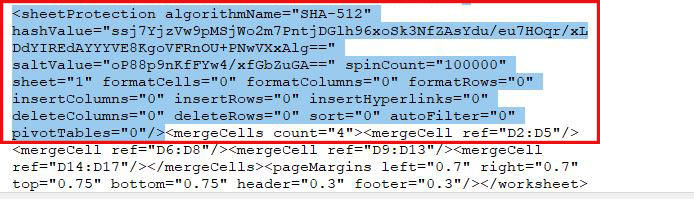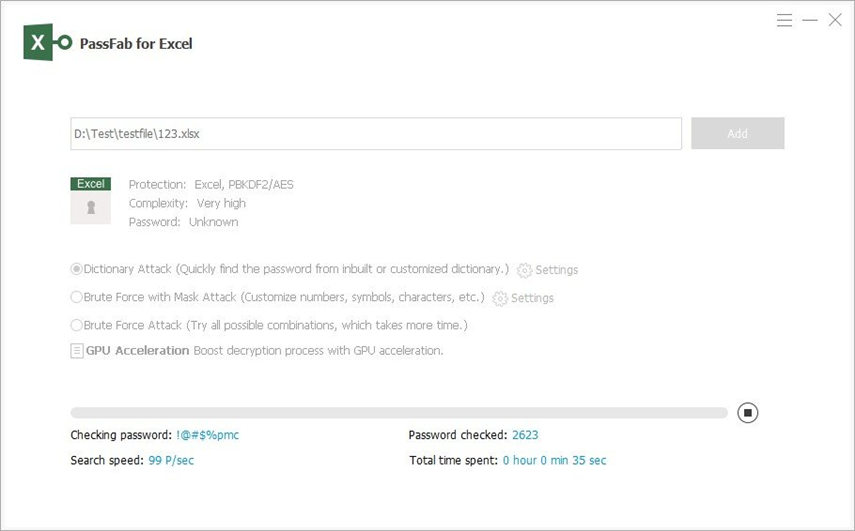Jak odemknout excelový list, pokud zapomenete heslo? Ahoj tým, potřebuje podporu k odblokování mého listu, který je chráněn heslem a zapomněl jsem heslo.
Jak mohu snadno odemknout soubor Excel chráněný heslem? Pokud máte problém odpovědět na tuto otázku, nezoufejte! Jsme tu, abychom vám na to odpověděli!
Microsoft Excel nabízí několik služeb ochrany souborů, aby vaše soubory zůstaly nepřístupné třetím stranám. Excel používá heslo k šifrování dat v souboru aplikace Excel, takže je téměř nemožné získat přístup k souboru bez znalosti hesla. Pokud jste zapomněli heslo, pak vám tento příspěvek pomůže znovu získat přístup k vašim souborům Excel.
- Ochrana souborů a ochrana úprav v aplikaci Microsoft Excel
- Jak odemknout heslem chráněný soubor Excel - úprava hesla
- Jak odemknout chráněný soubor Excel bez hesla / zapomenutého hesla - heslo pro otevření
- Otázky od uživatelů
Ochrana souborů a ochrana úprav v aplikaci Microsoft Excel
Pokud chcete vědět, jak odemknout heslem chráněný soubor Excel, musíte nejprve pochopit, jak funguje ochrana souborů Excel a ochrana úprav.
Při aktivaci ochrany souborů vás Excel požádá o zadání požadovaného „Hesla k otevření“. Toto heslo se používá k šifrování všech dat uložených v souboru aplikace Excel. Jakmile to uděláte, bude pro kohokoli nemožné získat přístup k souboru bez znalosti hesla zadaného na začátku.
Ochrana úprav je další typ ochrany heslem aplikace Excel, který umožňuje uživatelům otevřít a číst obsah souboru aplikace Excel bez zadání hesla, ale bez zadání hesla nemohou provádět žádné změny.
Obtížnost při řešení ochrany souborů a ochrany při úpravách
Heslo ochrany souborů je obtížnější najít a k odemknutí ochrany souborů aplikace Excel vyžaduje speciální software. Zatímco heslo ochrany proti úpravám je mnohem snazší najít a lze jej odstranit ze souboru aplikace Excel během několika sekund!
Jak odemknout heslem chráněný soubor Excel - úprava hesla
Než něco uděláte, musíte se ujistit, že ochrana je na listu aplikace Excel a ne na souboru samotném.
Vyhledejte soubor a otevřete jej. Pokud se soubor otevře a můžete si přečíst jeho obsah, ale nemůžete provést žádné změny, můžete pokračovat podle níže uvedených kroků.
- Musíte povolit přípony souborů. Chcete-li tak učinit, přejděte na Ovládací panely > Možnost Složka > stiskněte Zobrazit > vypněte možnost „Skrýt přípony známých typů souborů“.
Procházejte soubor Excel a pomocí nástroje „Přejmenovat“ změňte jeho příponu z .xlsx na .zip.

Otevřete soubor .zip pomocí 7-Zip a přejděte na „xl“ a poté na „pracovní listy“. Rozbalte všechny soubory sheet.XML přítomné v tomto umístění.

Otevřete extrahovaný soubor pomocí poznámkového bloku. Najděte a vyberte značku zobrazenou níže.

- Jakmile je štítek zvýrazněn, odstraňte jej stisknutím klávesy Backspace na klávesnici.
- Uložte soubor XML a zkopírujte celý soubor.
- Znovu otevřete soubor .zip pomocí 7-Zip a vyberte „xl“ a poté „pracovní listy“. Vložte a nahraďte starý soubor XML novým.
- Pomocí funkce přejmenování změňte název z .zip na .xlsx. List Excel již nebude chráněn.
Jak odemknout chráněný soubor Excel bez hesla / zapomenutého hesla - heslo pro otevření
Proces odemknutí heslem chráněného souboru Excel je mnohem obtížnější, když je ochrana na celém souboru a nejen na listu aplikace Excel. Pokud je soubor Excel chráněný, nebudete moci soubor otevřít a zobrazit jeho obsah. V takovém případě byste měli zkusit použít software nebo nástroj třetí strany, který vám pomůže heslo odstranit.
Metoda 1: Odemkněte heslem chráněný soubor Excel online – zdarma nebo placený
Váš soubor Excel je chráněn a chcete odemknout soubor Excel chráněný heslem, pak můžete pro tento účel použít online nástroj. Zde doporučujeme použít LostMyPass, abyste se zbavili ochrany Excelu ze svého souboru. Níže uvedené kroky ilustrují úplný proces, jak můžete odemknout heslem chráněný soubor Excel online pomocí LostMyPass.
- Pomocí webového prohlížeče otevřete oficiální stránku LostMyPass.
- Přetáhněte soubor Excel chráněný heslem do LostMyPass.
Počkejte několik minut, než LostMyPass odstraní heslo ze souboru aplikace Excel. Poté si můžete stáhnout nechráněný soubor Excel.

Metoda 2: Odemkněte heslem chráněný Excel pomocí softwaru
Pokud hledáte nejjednodušší a nejspolehlivější řešení, jak odemknout heslem chráněný Excel, pak vám doporučujeme použít software třetích stran s podobným účelem. Zde vám doporučujeme vyzkoušet PassFab pro Excel které vám pomohou obnovit heslo aplikace Excel.
Klíčové vlastnosti PassFab pro Excel
- Pokud zapomenete heslo pro ochranu souboru Excel, obnovte jej
- 3 způsoby útoku, jak obnovit zapomenuté heslo aplikace Excel:
- Brute Force Attack: Zkouší všechny možné kombinace, dokud jedna neodpovídá heslu Excelu
- Brute Force with Mask Attack: Uživatelé mohou zadat jakoukoli část hesla, kterou si pamatují. Software prolomí heslo aplikace Excel a použije to jako nápovědu
- Dictionary Attack: K nalezení hesla se používá vestavěný nebo uživatelem poskytnutý slovník
- Funguje na všech nových i starých operačních systémech Windows
Video průvodce
Textový průvodce
- Po instalaci spusťte software.
Z domovského rozhraní vyberte „Přidat“ a otevřete respektovaný soubor Excel.

Po importu je třeba vybrat požadovaný typ cracknutí hesla.

Stiskněte „Start“ a trpělivě počkejte, až PassFab pro Excel najde vaše heslo Excel.

Po dokončení procesu se zobrazí heslo aplikace Excel.

Otázky od uživatelů
Q1: Mohu uložit list aplikace Excel ve formátu CSV a poté otevřít v aplikaci Excel?
A1: Určitě! Uživatelé mají možnost při přejmenování souboru uložit list Excelu ve formátu .CSV. Tento soubor lze poté otevřít v Excelu.
Q2: Co mám dělat, když se při extrahování souboru ZIP zobrazí chyba?
A2: Pokud k tomu dojde, znamená to, že soubor ZIP je chráněn heslem. Zde se doporučuje použít metodu 2 k obnovení hesla aplikace Excel.
Závěr
Nyní jste si museli uvědomit, že je vlastně docela jednoduché odemknout soubor Excel chráněný heslem. Jediné, co musíte udělat, je určit nejlepší nástroj, který tuto funkci nabízí. PassFab pro Excel je pravděpodobně nejlepší a nejpohodlnější software, který můžete použít k odemknutí chráněného souboru aplikace Excel.